生産性を向上させるための2つのクールなOneNote統合拡張機能
その他 / / February 12, 2022
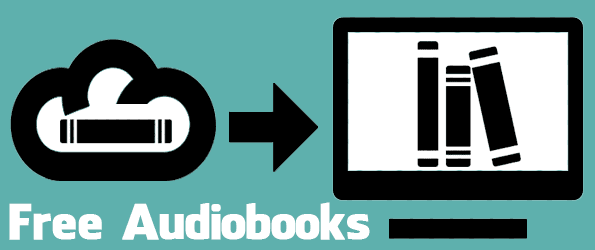
MicrosoftのOneNote 面白くて機能が豊富です メモを取るアプリケーション レドモンドの巨人から。 ページに描画したり、画像やファイルを挿入したり、テキストやリンクを貼り付けたりすることができます。 非常に堅牢ですが、これらのタスクの一部を自動化していない場合は、それでも有用な時間がかかる可能性があります。
ワークフローを高速化するために、リンクまたはテキストをOneNoteにできるだけ早く取り込む2つの方法を検討します。 1つは、ブラウザまたはThunderbirdのアドオンで、右クリック操作でテキストをOneNoteに送信できます。 このアドオンは、データを手動でコピーしてOneNoteプログラムを起動し、コンテンツを貼り付ける代わりに、すべてを瞬時に実行します。 ここで取り上げるもう1つの手法は、特定のメッセージにハイパーリンクを作成できる拡張機能を備えたThunderbirdのメールを簡単に参照するためのものです。 メッセージ全体をOneNoteにコピーする代わりに、簡単な参照のために電子メールにリンクするだけです。
ブラウザとThunderbirdでOneNoteにテキストを送信する
OneNoteにテキストを簡単に送信できる拡張機能と呼ばれる OneNoteにクリップ. Chrome、Firefox、Opera、Thunderbirdで使用できます。
ステップ1: この拡張機能をここにインストールします.
ステップ2: 開始する前に、リスナープログラムをダウンロードして、拡張機能がブラウザの選択情報をどう処理するかを認識できるようにする必要があります。 ここでリスナーファイルを取得します.
プログラムをインストールし、次のプロンプトに注意してください。 このプロンプトは、Chrome拡張機能が動作しているポート番号、OneNoteプログラムへのパス、およびその他のいくつかの詳細を指定します。
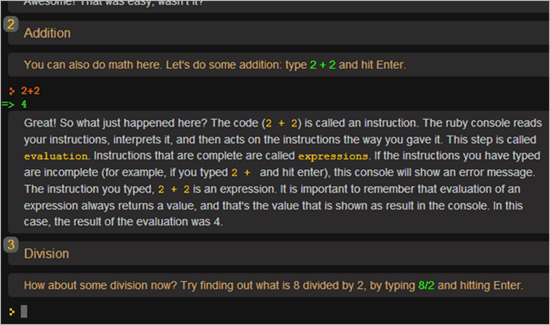
Chrome拡張機能のオプションを開いて、ポートを表示します。 デフォルトではリスナープログラムと同じである必要があるため、変更する必要はありません。
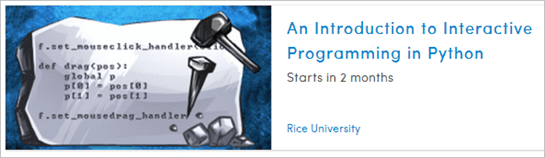
ステップ3: 次に、テキストを右クリックして、データをOneNoteに送信します。 OneNoteの選択にクリップ.

新しいポップアップウィンドウに、次のように追加された選択が表示されます。

ノート: この拡張機能は、Firefox、Thunderbird、Operaでも利用できます。 ここでつかむことができます.
OneNoteからのThunderbirdの電子メールへのリンク
いくつかの手順で、OneNoteでハイパーリンクを開くことができるようになり、メッセージ全体をコピーせずに特定の電子メールを参照できるようになります。 たとえば、Thunderbirdアドオンをインストールし、Windowsレジストリにいくつかの変更を加えてから、OneNote内から電子メールスレッドへのハイパーリンク機能を有効にします。
ステップ1: をインストールします サンダーリンク アドオン このリンクから. または、Thunderbird自体で検索します。

チェックアウト Thunderbird用のこのアドオン これにより、メールの翻訳が簡単になります。
インストールを完了するには、Thunderbirdを再起動する必要があります。
ステップ2: ThunderLinkが正しくインストールされたら、ハイパーリンクが正しく機能するように、Windowsレジストリに必要な変更を加える必要があります。 通常、Windowsには参照先の手がかりがないため、ThunderLinkURLを開いても何も起こりません。
続行する前に、次の手順でWindowsレジストリをバックアップしてください このガイド. これは、次の変更によって問題が発生した場合に、安定したシステムに確実に戻すことができるようにするためです。
Windows XPまたは7(32ビット)を使用している場合は、レジストリファイルをダウンロードします ここ. 64ビットバージョンのWindowsを使用している場合は、ダウンロードしてください このファイル.
ダウンロードしたファイルを実行し、レジストリに情報を追加するためのプロンプトを確認します。
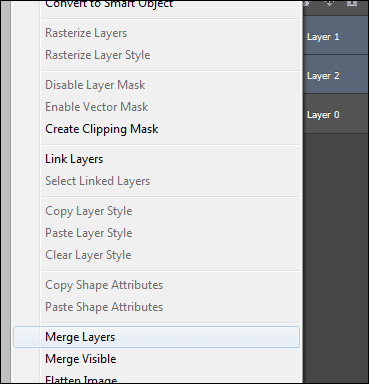
確認は、ファイルのマージが成功したことを示します。

ステップ3: メールへのリンクを取得するには、メッセージを右クリックして、 サンダーリンク メニュー。

これらのオプションは、Thunderbirdの拡張機能ページにあるこのアドオンのオプションを介してカスタマイズできます。
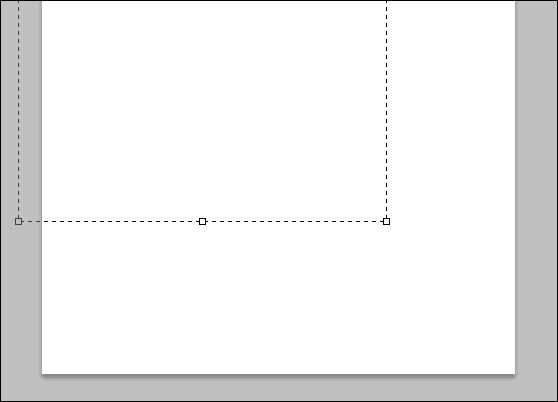
貼り付けられたリンクは、上のスクリーンショットで説明されている設定に従って表示されます。 ThunderLinkだけが接続されている場合、OneNoteのリンクの例を次に示します。

それをクリックすると、リンクが参照している正確な電子メールが開きます。
結論
メモを取るタスクにMicrosoftOneNoteを使用する場合、これらのアドオンはワークフローを改善するための優れた追加機能になります。 OneNoteに電子メールテキストを追加する代わりに、ThunderLinkを使用してメッセージファイルにリンクするだけです。 ただし、テキスト全体を使用したい場合は、Clip toOneNoteアドオンを使用するとブラウザーでの処理が大幅に高速化されます。
最終更新日:2022年2月3日
上記の記事には、GuidingTechのサポートに役立つアフィリエイトリンクが含まれている場合があります。 ただし、編集の整合性には影響しません。 コンテンツは公平で本物のままです。



